Содержание
- 2. Цель семинара Изучить набор инструментов для форматирование текста Освоить следующие возможности: Настройка отступов и интервалов Табуляция
- 3. Отступы, интервалы, TAB Открыть документ с текстом Перейти в режим разметки Включить линейки. Оступ первой строки
- 4. Текст с отступами
- 5. упражнение Работа с отступами
- 6. Выравние текста По левому краю По центру По ширине По правому краю
- 7. упражнение Работа с выравниванием
- 8. Формат абзаца Выберите формат – абзац Интервал Межстрочный
- 9. Списки и столбцы Выбрать текст – CTRL+A Выберите нумерацию Выберите маркеры Форматирование списков
- 10. упражнение Список и Маркеры
- 11. Колонки Выбрать текст Применить колонки
- 12. Форматирование текста Параметры символов Полужирный Курсив Подчеркнутый Размер шрифта Тип шрифта Цвет шрифта Выделение цветом Верхний
- 13. упражнение Форматирование текста
- 14. Настойка шрифта Формат - шрифт
- 15. Формат по образцу Копировать Вырезать Вставить Использование инструмента Формат по образцу Один клик , двойной клик
- 16. упражнение Форматирование по образцу
- 17. Табуляция Построение простейших таблиц или размещение текста Типы табуляции По левому краю По правому краю По
- 18. Стиль Описание формата обзаца или символов текста Стили: абзацный и символьный Любой символ имеет эти два
- 19. Упражнение - стили Создать свои стили заглавий и текста
- 20. Графические объекты Панель рисования Создать рисунок Канва Объект Форматировать канву Форматировать объект Вставить текст (форматирование текста)
- 21. упражнение Создание векторной графики
- 22. Clip Art Вставка рисунка Масштабирование Настройка изображения
- 23. упражнение Работа с точечной графикой
- 25. Скачать презентацию





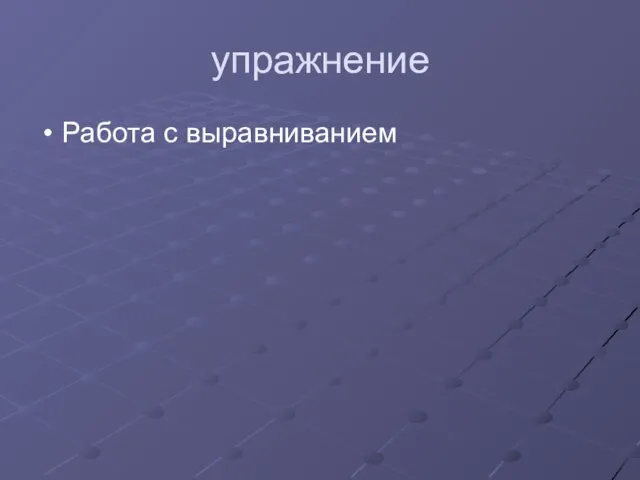







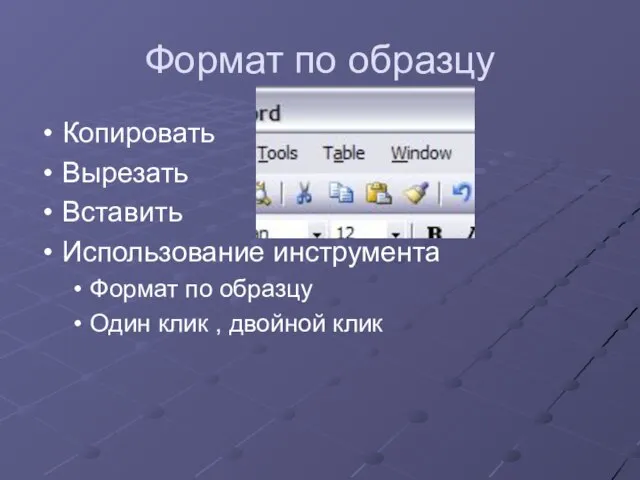




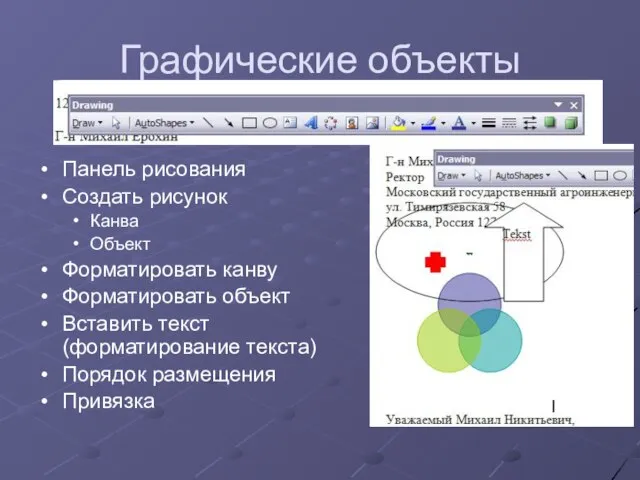


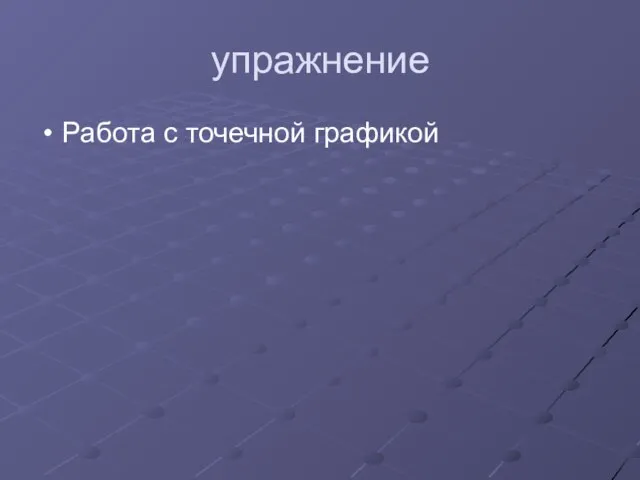
 «ЛИФБА БАЙРАМЫ
«ЛИФБА БАЙРАМЫ Большой Сфинкс в Гизе
Большой Сфинкс в Гизе Добро пожаловать!!!
Добро пожаловать!!! Хочу стать дизайнером
Хочу стать дизайнером Результаты III четверти.Особенности итоговой аттестации в 2010-2011 учебном году.
Результаты III четверти.Особенности итоговой аттестации в 2010-2011 учебном году. Пирог шарлотка. Приготовление
Пирог шарлотка. Приготовление Моя прабабушка Пелагея Алексеевна Трубицына - участник Великой Отечественной войны.
Моя прабабушка Пелагея Алексеевна Трубицына - участник Великой Отечественной войны. 2 лекция по муницип.праву 2019
2 лекция по муницип.праву 2019 Презентация на тему Пушно-меховые товары
Презентация на тему Пушно-меховые товары  макиавелли.pptx
макиавелли.pptx Музей-усадьба Мицкевичей «Заосье»
Музей-усадьба Мицкевичей «Заосье» Стили планирования
Стили планирования Представление числовой информации в ПКДиденко В.В.
Представление числовой информации в ПКДиденко В.В. Выносливость и её развитие
Выносливость и её развитие Польский язык
Польский язык Урок развития речи. Описание животного
Урок развития речи. Описание животного Союз как часть речи
Союз как часть речи Посадка на Луну. Тренажёр по английскому языку
Посадка на Луну. Тренажёр по английскому языку Новогодний калейдоскоп
Новогодний калейдоскоп Клиника Каменской
Клиника Каменской Концепция развития парка Песчанка город Всеволожск
Концепция развития парка Песчанка город Всеволожск ЕВРОПЕЙСЬКА МУЗИЧНА КУЛЬТУРА
ЕВРОПЕЙСЬКА МУЗИЧНА КУЛЬТУРА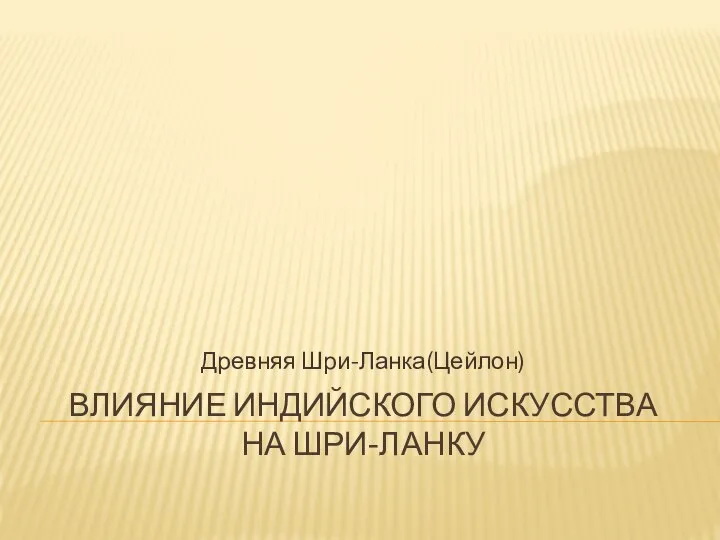 Влияние индийского искусства на Шри-Ланку
Влияние индийского искусства на Шри-Ланку Значение гипоксии в развитии резервных возможностей спортсмена
Значение гипоксии в развитии резервных возможностей спортсмена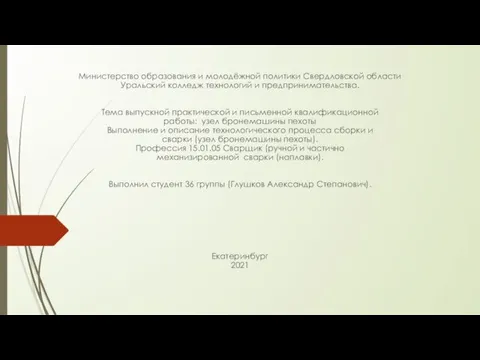 Узел бронемашины пехоты
Узел бронемашины пехоты Задания по орфографии и синтаксису
Задания по орфографии и синтаксису Моя жизнь в искусстве. Ученица МБОУ гимназии №34 Малыгина Виктория
Моя жизнь в искусстве. Ученица МБОУ гимназии №34 Малыгина Виктория АВИАЦИОННАЯ ТЕЛЕМЕТРИЯ. ИССЛЕДОВАНИЕ ПРОБЛЕМ ТОЧНОГО ПОЗИЦИОНИРОВАНИЯ СУДНА. ОПРЕДЕЛЕНИЕ ВЫСОТЫ ПОЛЕТА.Автор: Емельянова Анас
АВИАЦИОННАЯ ТЕЛЕМЕТРИЯ. ИССЛЕДОВАНИЕ ПРОБЛЕМ ТОЧНОГО ПОЗИЦИОНИРОВАНИЯ СУДНА. ОПРЕДЕЛЕНИЕ ВЫСОТЫ ПОЛЕТА.Автор: Емельянова Анас